Slackで開かないリンクを解決するにはどうすればよいですか?
Slackは、ほとんどの場合、アプリケーションのブラウザ設定に問題がある場合、またはURLのリダイレクトをサポートしていないSlack自体のインストールが適切でない場合(特にUbuntuの場合)、メッセージ内のリンクを開くことができません。
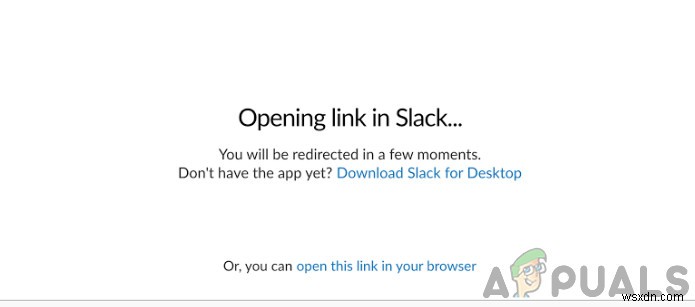
ユーザーがこの問題を経験する可能性がある2つのケースがあります。 1つはユーザーがWebアプリケーションを使用している場合、もう1つはデスクトップアプリケーションがインストールされている場合です。さらに、この問題は、サポートされているほとんどすべてのオペレーティングシステム(Windows、macOS、Linux)で見られます。モバイルデバイスの場合も同様です。この記事では、すべてのオペレーティングシステムとプラットフォームを対象とし、Slackがデフォルトのブラウザでリンクを開かない問題を修正します。
Slackがリンクを開かない原因は何ですか?
各オペレーティングシステム/プラットフォームには独自の原因がありますが、それらのいくつかはそれらすべてに共通しています。リストされているもののいくつかを次に示します。
- さまざまなデフォルトのブラウザセット: Slackは、コンピューターに設定されているデフォルトのブラウザーでクリックしたリンクを開くようにプログラムされています。デフォルトのブラウザが正しくないと、ここで問題が発生する可能性があります。
- シークレットモードはサポートされていません: リンクがシークレットモードでのオープンをサポートしていないSlackプラットフォームで脆弱性が検出されました。これは既知の事実であり、現在、シークレット環境で開くようにリンクをリダイレクトする方法はありません。
- Slackの不適切なインストール: Slackがブラウザでリンクを開かないもう1つの重要な原因は、アプリケーションのインストールが正しく行われていないためです。このエラーは通常、Ubuntuのインストールで発生します。これについては後で詳しく説明します。
- UbuntuのChrome設定: Ubuntuは、Chrome環境外の設定に関してChromeと競合することで知られています。ここでは、Chromeの変数を変更して、Slackでクリックしたときにリンクで開くように強制できます。
- 不正なキャッシュ: もう1つの一般的な原因は、ブラウザのキャッシュに不良/破損したデータが蓄積されていることです。これが発生すると、ブラウザは外部リンクを開くことができなくなり、奇妙な動作も表示されなくなります。
- Windowsの破損したSlackインストールファイル: WindowsストアからSlackをインストールした場合、インストールファイルが破損しているか、重要なコンポーネントが欠落している可能性があります。 Windowsストアのキャッシュをクリアして再インストールしてみてください。
開始する前に、再度ログインする必要があるため、Slackのクレデンシャルが手元にあることを確認してください。また、コンピューターへの管理アクセス権があることを確認してください。
前提条件:安定したインターネット接続
安定したインターネット接続は、トラブルシューティングプロセスの前提条件です。ここでは、アクティブを使用していることを確認する必要があります 公開されていない接続(これは病院やオフィスに存在します)。他のデバイスでもSlackを開いて、インターネットにアクセスしてみてください。
安定したインターネット接続があることが確実な場合は、ソリューションを続行してください。それ以外の場合は、別のネットワークに切り替えて再試行してください(トラブルシューティングのためのモバイルホットスポットは良い考えのようです)。
解決策1:Slackでデフォルトのブラウザを変更する
Slackには、他のすべてのメッセージングアプリケーションと同様に、設定があります。これらの設定により、さまざまなシナリオやユースケースでアプリケーションがどのように動作するかが決まります。 Slack内のリンクをクリックするたびに、アプリケーションは設定で設定されているデフォルトのブラウザーを検索し、その中のWebページを開きます。
通常、Webページはすべきです 設定されているブラウザに関係なく開きますが、設定が設定されていない場合、リンクは開きません。このソリューションでは、アプリケーション設定に移動し、Slackのデフォルトのブラウザー動作を変更します。
ここでは、Androidでデフォルトのブラウザを変更する方法を示します。
- Slackを起動し、3つのドットをクリックします 画面の右上に表示されます。次に、設定を選択します 。

- 設定が完了したら、詳細をクリックします 。
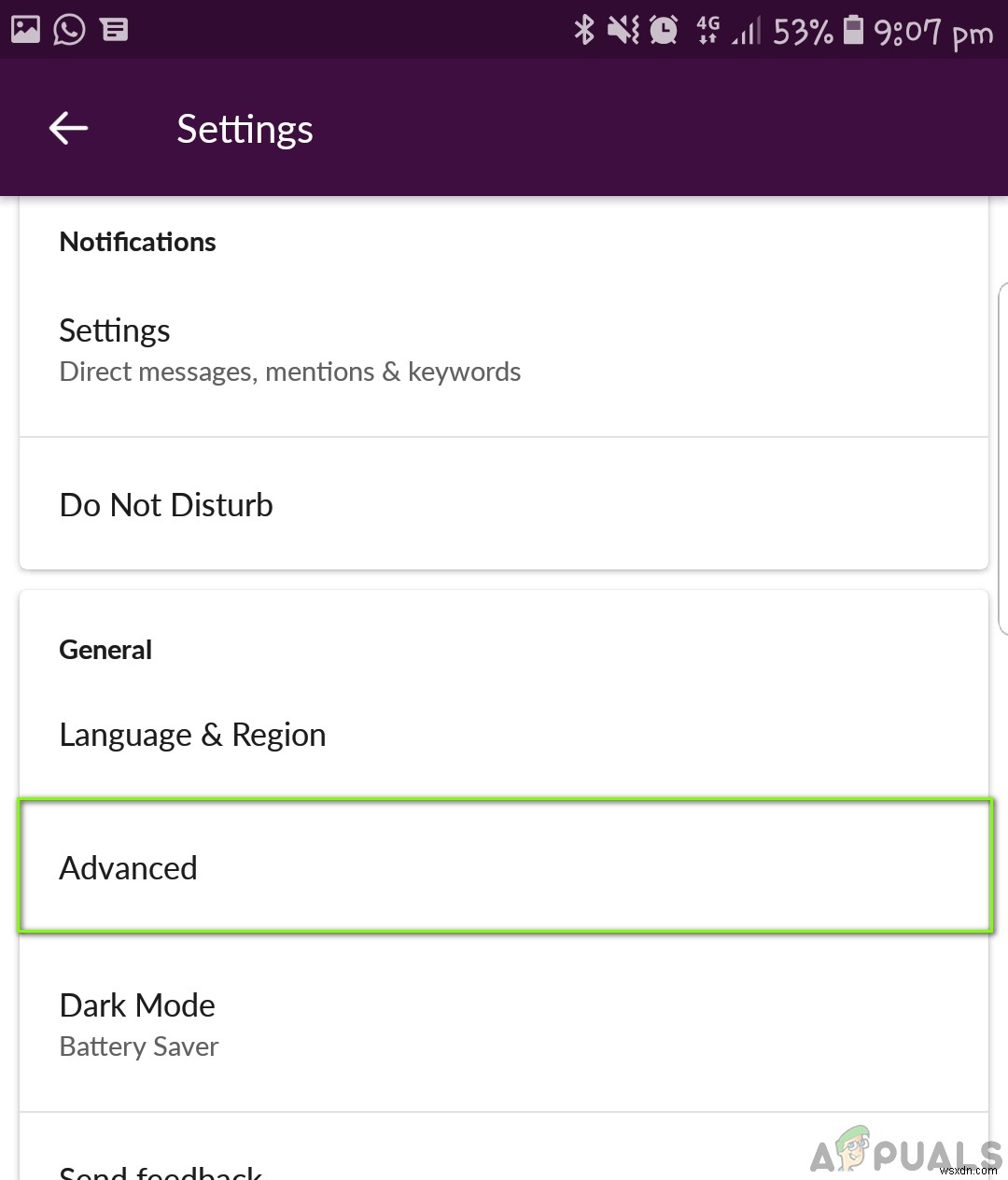
- 次に、切り替え アプリでウェブページを開くのオプション 。
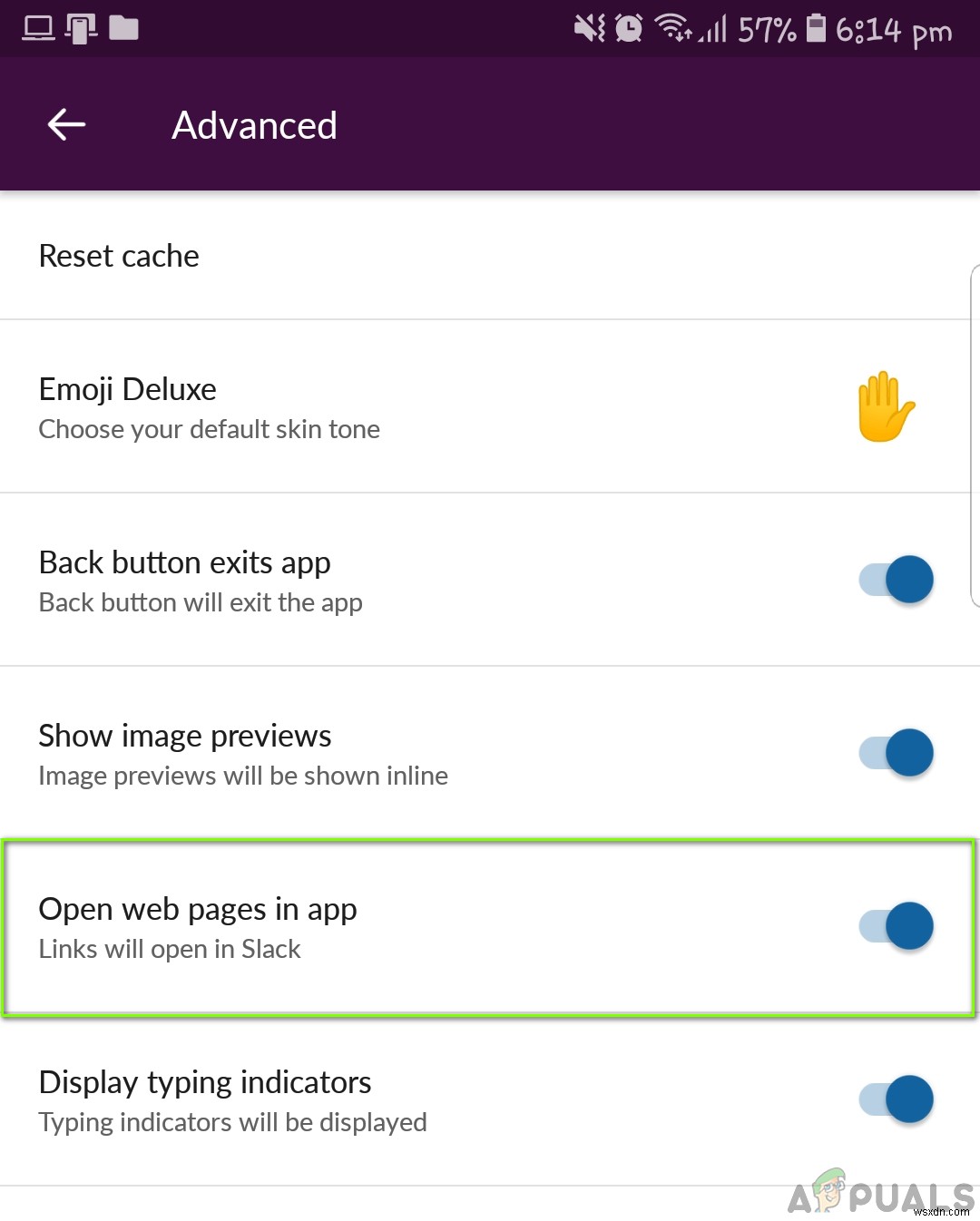
- 変更を保存して終了します。 Slackを再起動し、Slackがリンクを開くかどうかを確認します。
注: Slackが選択するデフォルトのブラウザは、オペレーティングシステムに設定されているデフォルトのブラウザであることに注意してください。リンクを開くブラウザを変更したい場合は、デフォルトのブラウザを変更できます。 Chromeをデフォルトのブラウザとして設定する方法に関する記事をご覧ください。
解決策2:ブラウザのキャッシュをクリアする
実行する2番目の解決策は、リンクを開くブラウザーのキャッシュをクリアすることです。キャッシュはブラウザの主要な動作コンポーネントであり、ブラウザの設定と一時的な設定を保存する上で重要な役割を果たします。
ブラウザでキャッシュが破損していると、キャッシュが奇妙に動作し、Slackがリンクを開かない、または開かないが、大幅な遅延が発生する可能性があります。 Chromeでキャッシュをクリアする方法は次のとおりです。別のブラウザを使用している場合は、同様の手順に従うことができます。
- Chromeブラウザを開き、「 chrome:// settings」と入力します ダイアログボックスで」を選択し、Enterキーを押します。これにより、ブラウザの設定が開きます。
- ページの一番下までスクロールして、[詳細]を選択します 。
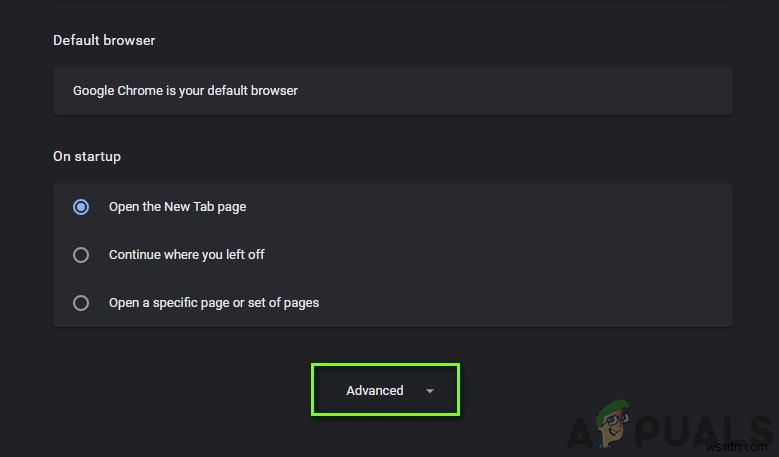
- [詳細設定]メニューが展開されたら、[プライバシーとセキュリティ]セクションの下にあります 」をクリックし、「閲覧データの消去」をクリックします 」。
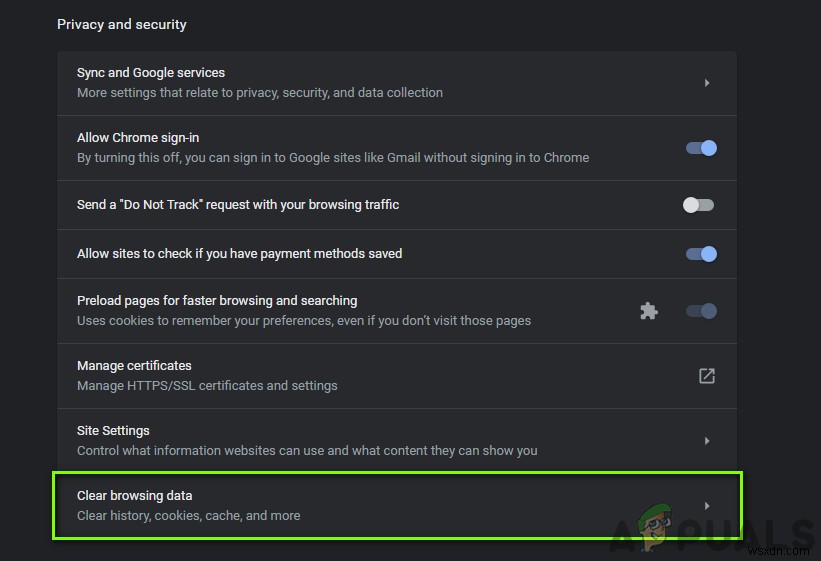
- クリアしたい項目と日付を確認する別のメニューがポップアップ表示されます。 「常時」を選択します 」をクリックし、すべてのオプションをオンにして、「閲覧データを消去する」をクリックします。 」。
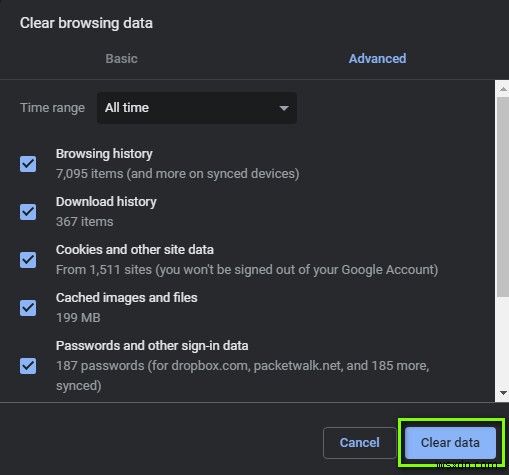
- Cookieをクリアしてデータを閲覧した後、コンピュータを完全に再起動します 。次に、Redditを開いて、エラーが引き続き発生するかどうかを確認してください。
解決策3:GoogleChromeの構成を変更する
私たちが遭遇したもう1つのことは、Chromeに関するGoogleの設定が正しくないことでした。これは、各構成が1行または2行の短いパラメーターであるLinuxインストールを対象としています。通常、これらはアプリケーションのインストール時に事前設定されるデフォルト値に設定されます。これらのデフォルト値は、コンピュータと競合することがあり、そのため、いくつかのエラーが発生する可能性があります。ここでは、これらの構成を変更し、これで問題が解決するかどうかを確認します。
- ファイルエクスプローラーを開き、次のファイルを開きます。
$HOME/.local/share/applications/google-chrome.desktop
- ここで、次の行を見つけて、以下の行に置き換えます。
Exec=/opt/google/chrome/chrome Exec=/opt/google/chrome/chrome %U
- 変更したファイルを保存して、コンピューターを再起動します。次に、Slackを起動して、問題が完全に解決されるかどうかを確認してください。
解決策4:Slackの再インストール(Windows)
最後の手段として、Slackがまだ正常に機能せず、ブラウザでリンクが開かない場合は、再インストールしてみてください。 Windowsオペレーティングシステムで、Windows Updateをインストールした後、またはインストールファイルを別のドライブとの間で移動したときにSlackのインストールが何らかの理由で破損するという問題が発生しました。このソリューションでは、アプリケーションマネージャーに移動してから、アンインストールします。 スラック。次に、公式Webサイトに移動し、そこから最新バージョンをインストールできます。
- Windows + Rを押して、「 appwiz.cpl」と入力します ダイアログボックスで」を選択し、Enterキーを押します。
- アプリケーションマネージャーで、Slackを検索します。それを右クリックして、アンインストールを選択します 。

- アプリケーションをアンインストールした後、コンピュータを完全に再起動します。次に、Slackの公式Webサイトに移動して、最新バージョンをダウンロードします。
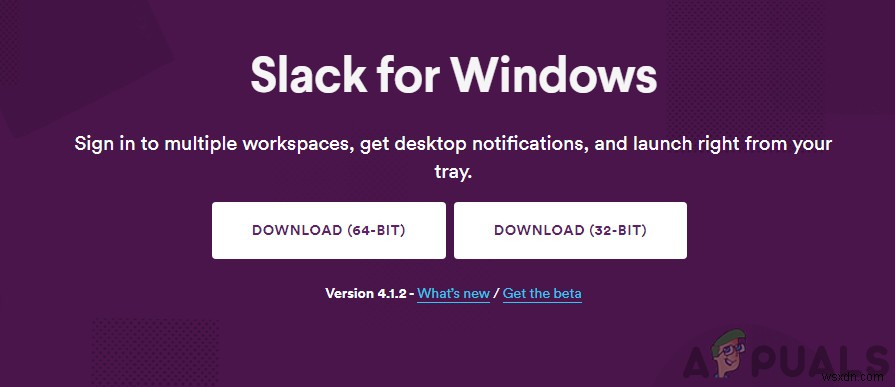
- 実行可能ファイルを右クリックし、管理者として実行を選択します 。次に、問題が解決したかどうかを確認します。
MicrosoftストアからSlackをインストールしている場合は、Slackのリセットを試みることもできます。手順は次のとおりです。
- Windowsアイコンを右クリックして、[設定]を選択します 。
- [設定]で、アプリのサブカテゴリをクリックします 。
- これで、コンピュータにインストールされているすべてのアプリケーションがここに一覧表示されます。 Slackを検索し、そのエントリを開きます。次に、リセットを選択できます アプリケーションを完全にリセットします。コンピュータを再起動する前に、必ず再起動してください。
解決策5:Slackの再インストール(Linux)
ここでは、LinuxマシンにSlackを再インストールする方法を見ていきます。ここで、Ubuntuソフトウェアを使用してLinuxをインストールした場合は、最初にそこからLinuxをアンインストールし、その後手動でSlackをインストールします。以下の手順に従ってください:
- Ubuntuソフトウェアストアに移動し、アンインストールします Slackの現在のインストール。
- 次に、Slackの公式ダウンロードWebサイトに移動し、お使いのOSに適したバージョンをダウンロードします。
- ダウンロードしたら、次のコマンドを使用してパッケージをインストールします。
sudo dpkg -i slack-desktop-*.deb
- コンピューターを完全に再起動します。クレデンシャルを使用してログインし、問題が完全に解決されているかどうかを確認します。
-
PC で Warzone が起動しない問題を解決する方法
Call of Duty:Warzone は、世界中の何百万人もの人々がプレイするアクション アドベンチャー ゲームです。ただし、PCでWarzoneが起動しないというエラーに直面すると、イライラします.このガイドでは、さまざまなゲーム フォーラムから専門家が推奨する方法をまとめたので、この 1 つの記事を参照して PC で Call of Duty Warzone が起動しない問題を解決できます。 コール オブ デューティ ウォーゾーンが PC で起動しない問題を解決する方法 以下に示すように、この問題を解決するために従うことができるいくつかの方法があります。メソッドに従う必要はな
-
PC で起動しないバトルフィールド 4 の解決方法
発売以来、バトルフィールド 4 は間違いなく人気のビデオ ゲームになりました。多くのゲーマーによると、バトルフィールド 4 の PC リリースは行われていないと伝えられています。同じ問題を抱えていても心配しないでください。以下にリストされている救済策を試すことができます。 バトルフィールド 4 が PC で起動しない問題を解決する方法 方法 1:ゲーム ファイルの整合性を確認する ソフトウェア ファイルが破損または削除されている場合、バトルフィールド 4 が起動しない可能性があります。したがって、より複雑なことを試みる前に、ゲーム ファイルの整合性を確認する必要があります。方法は次の
